
| 캡션 넣기 | 표번호 넣기 | 그림번호 넣기 | 캡션 삭제하기 | 캡션번호 설정 | 캡션 간격 조정 | 캡션에 그림파일명 넣기 |
캡션은, 문서에서 표나 그림을 삽입할 때, 해당 표나 그림에 번호, 제목, 간략한 설명 등을 첨부하는 것이라 생각하시면 됩니다.
캡션은 아주 빈번하게 쓰이는 기능이니 잘 알아두시면 편하실 거에요.
저는 문서에 아래와 같은 표와 그림을 삽입했습니다.
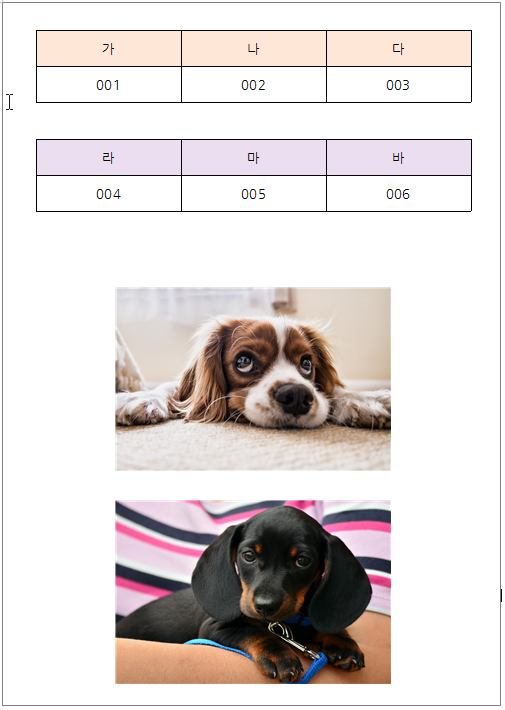
그리고 각각의 표와 그림에 번호와 제목을 넣어주고 싶어요.
이럴 때, 바로 캡션 기능을 이용합니다.
한글에서는 표와 그림에 캡션을 넣으면, 자동으로 표번호와 그림번호가 나옵니다.
만약 번호가 필요없다면 삭제하시면 되어요.
그럼 캡션을 넣어 볼까요?
일단 캡션을 넣으려는 표를 클릭하거나, 표안에 커서를 두고,
상단 [표 레이아웃]탭에서 오른쪽 끝에 있는 [캡션] 아이콘 상단을 누릅니다.

그러면 바로 표 아래에 표 번호 '표 1'이 나옵니다.
표 번호 옆에 해당 내용을 입력하면 되겠죠.


혹은,
표 선택하고, 메뉴 [입력] - [캡션 넣기]로 들어가거나,

표 클릭해서 선택하고, 마우스 오른쪽 클릭 단축메뉴에서 [캡션 넣기]로 들어가도 됩니다.
(단축키 Ctrl + N, C)
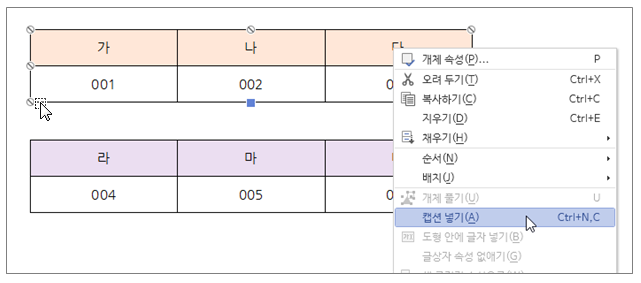
글자 모양은 [글자 모양]창을 불러(범위 지정 후, Alt + L) 원하는 대로 지정해 주면 됩니다.
그런데, 캡션 위치를 지금처럼 기본으로 되어있는 '표 아래'가 아니라, 표 위나 표 옆에 넣고 싶다면 어떻게 할까요?
이런 경우엔, 다시 표 안에 커서를 두거나 표를 클릭한 후,
상단 [표 레이아웃]탭의 [캡션] 아이콘의 하단 펼침메뉴를 클릭합니다.
(혹은 메뉴 [입력] - [캡션 넣기] - 위치 선택 / 개체 클릭 후, 마우스 오른쪽 단축메뉴 [개체 속성]의 [여백/캡션]탭)
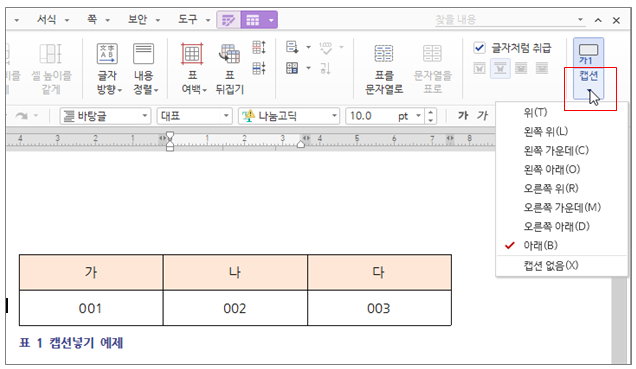
그러면 캡션의 위치 관련 옵션 여러 개가 나오는데, 여기서 원하는 위치를 선택해 주면 됩니다.
왼쪽 위를 선택하면,

오른쪽 가운데를 선택하면,

이렇게 캡션이 들어갈 위치가 선택에 따라 달라집니다.
저는 '위'를 선택할게요.
보통 '위'나 '아래'가 가장 많이 사용하는 위치입니다.

이런 식으로 아래 표에도 캡션을 넣어 줄게요.
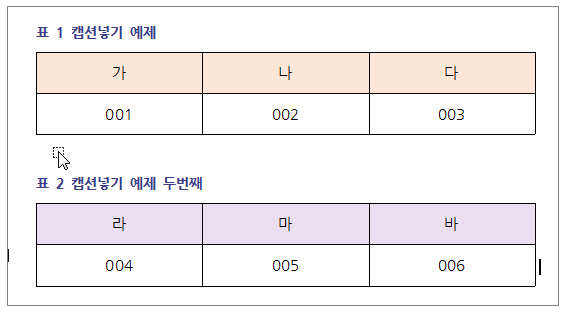
그러면 자동으로 다음 표의 캡션 표 번호는 '표 2'가 됩니다.
표를 추가하면 3, 4, ... 식으로 계속 자동으로 표 번호가 부여됩니다.
만약, 표와 표 중간에 새로운 표를 넣어도, 번호는 다시 자동으로 순서대로 부여되구요.
표가 많은 문서를 편집할 때, 무척 요긴하게 사용할 수 있겠죠?
만약, 캡션 생성시 자동으로 나오는 번호가 필요없다면, 범위 지정해서 Delete키로 삭제해 주면 됩니다.
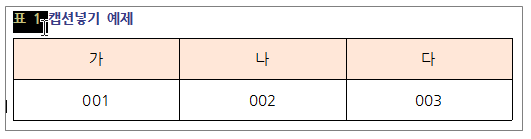
삭제했다가 다시 넣고싶다면, 번호 자리에 커서 두고, 마우스 오른쪽 클릭 단축메뉴에서 [캡션 번호 넣기]를 클릭합니다.
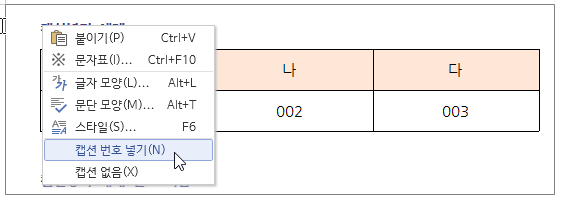
만약, 캡션 번호를 임의로 특정 번호부터 시작하고 싶다면,
해당 표가 있는 페이지에서, 상단 [쪽] - [새번호로 시작]을 클릭한 후,
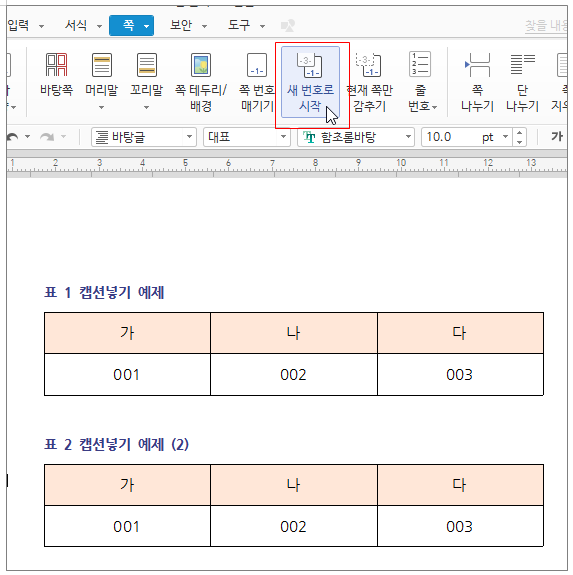
[새 번호로 시작]창에서 [표 번호]를 체크하고, [시작 번호]를 따로 지정해 줍니다.
저는 '10'으로 입력해 줄게요.

그러면 아래와 같이, 표 번호가 '10'부터 정렬이 됩니다.

캡션을 삭제하고 싶을 때는,
표 선택하고, 마우스 오른쪽 클릭 단축메뉴에서 [캡션 넣기]를 다시 클릭해 주거나,

상단 [표 레이아웃]탭 - [캡션] 아이콘 상단을 다시 클릭해 주면 됩니다.
클릭하는 대로, 생성되었다 삭제되었다 하는 것이죠.

혹은 캡션 부분에 커서를 두고, 마우스 오른쪽 단축메뉴에서 [캡션 없음]을 클릭해도 간단히 삭제가 됩니다.

그럼 이번에는 그림에 캡션을 넣어 볼게요.
역시, 그림 클릭하고, 상단 [그림]탭의 오른쪽 끝부분에 [캡션]을 눌러 줍니다.
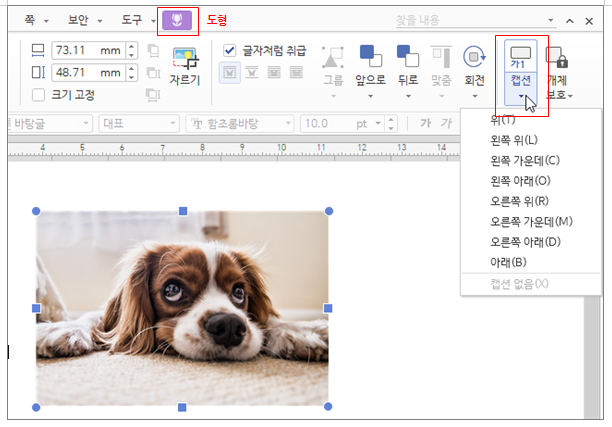
그림 캡션은 그림 왼쪽 위에 넣어 보겠습니다.

그림도 표와 마찬가지로, 그림 번호가 자동으로 입력이 됩니다.
그런데, 캡션과 그림의 간격이 너무 넓어서 조정을 좀 해줘야 할 것 같네요.
이렇게 캡션에 관한 여백이나 간격을 수정하고 싶을 때는, 해당 표나 그림을 선택하고,
마우스 오른쪽 클릭 단축메뉴에서 [개체 속성]으로 들어갑니다.
(단축키 Ctrl + N, K)
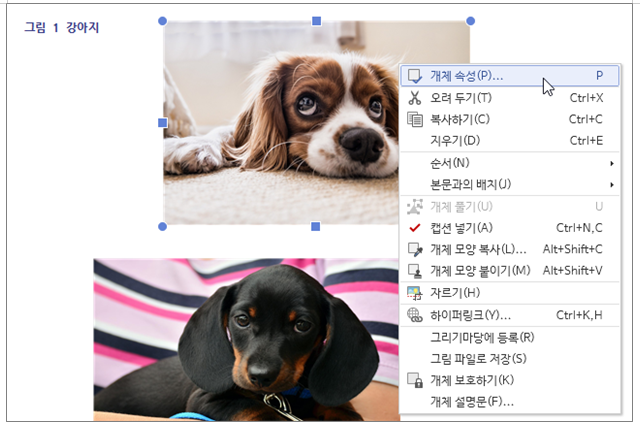
상단 메뉴를 이용하면,
표는 표 선택 후, 상단 [표 디자인] - [표 속성]
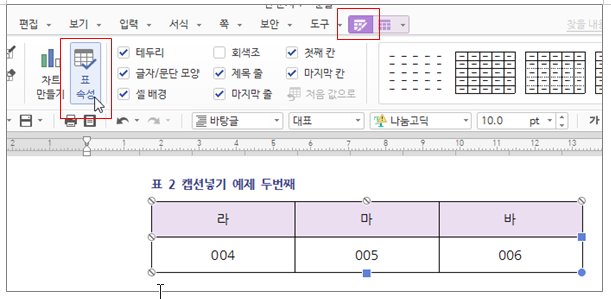
그림은 그림 선택 후, 상단 [도형] - [그림 속성]을 클릭해도 됩니다.
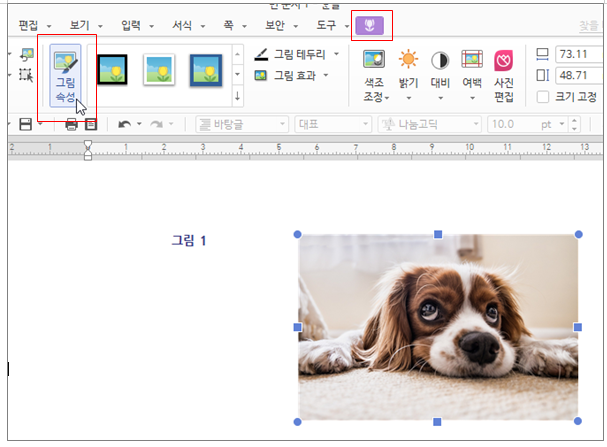
하지만 [개체 속성]창은 아주 빈번하게 사용하는 창이라, 마우스 오른쪽 단축메뉴나 단축키가 더 빠르고 편하실 거에요.
그림 선택 후, 마우스 오른쪽 단축메뉴에서 [개체 속성]을 클릭하면, [개체 속성]창이 뜹니다.
여기서 [개체 속성]창의 [여백/캡션]탭으로 들어가면, 캡션의 크기와 간격을 설정할 수 있습니다.
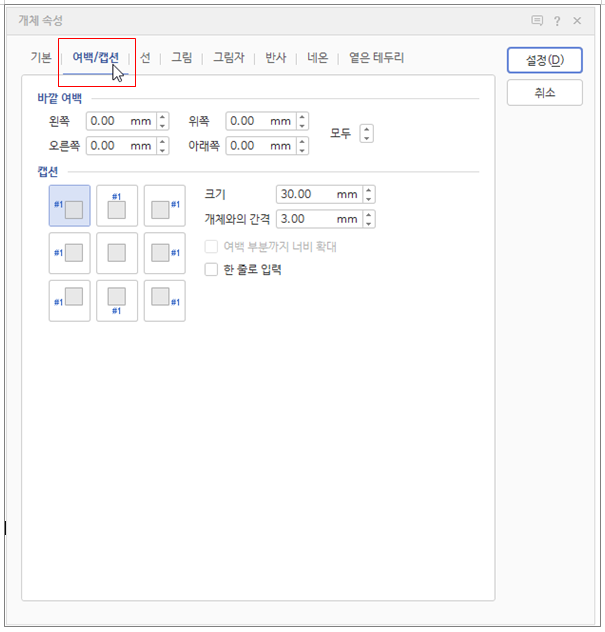
여기서도 앞서 했던 것처럼 캡션의 위치 지정을 할 수 있는데, 그림으로 되어 있어 더 편하게 사용할 수 있어요.
[크기]는 캡션이 들어가는 자리의 크기를 말하는 것으로, 기본은 30mm로 되어 있어요.
[개체와의 간격]은 개체와 캡션 사이의 간격을 말하는 것이고, 기본은 3mm로 되어 있습니다.
이 두가지를 조정해서 개체와 캡션의 간격을 적당하게 조정할 수 있어요.
가령, 크기를 20mm로 설정하고 나오면,
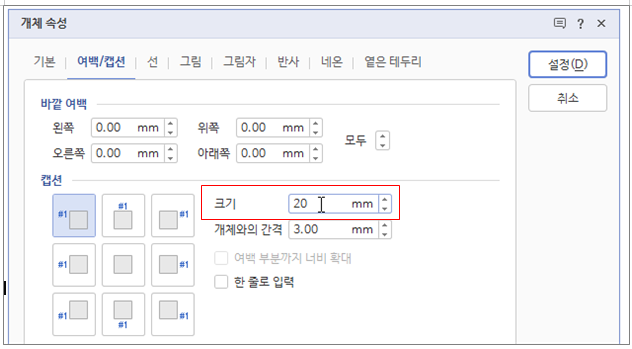
캡션의 크기가 줄어들어 간격이 적당해 보이네요.

만약, 이 상태에서 제가 그림설명을 더 입력하면,
캡션의 크기를 20mm로 줄였기 때문에, 20mm 안에서만 캡션이 입력이 됩니다.
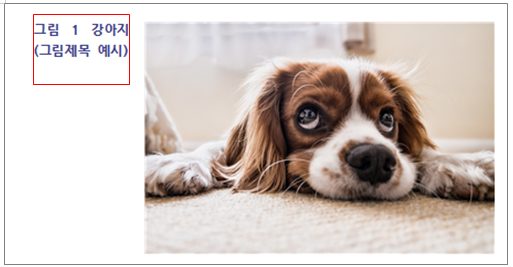
이 상태에서, [개체와의 간격]을 10mm로 조정해주면,
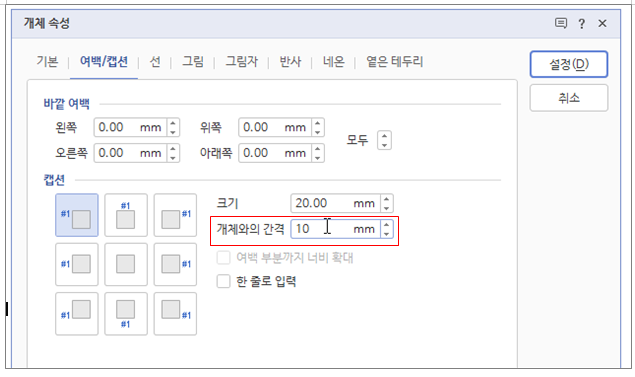
아래와 같이 캡션과 개체와의 간격이 벌어집니다.
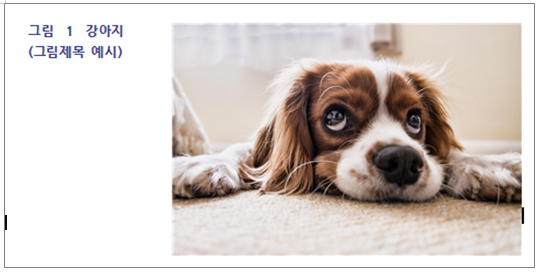
다시 말해서, 아래 그림과 같이 되는 것이죠.
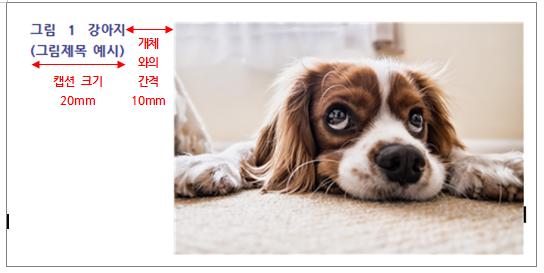
이 두 가지를 조정해서 적당한 크기와 간격으로 설정해주면 됩니다.
또, 하단에 있는 [한 줄로 입력]을 체크하면, 내용이 아무리 길어져도 한줄에만 채워지게 됩니다.


캡션이 한줄로만 들어가야 하는 경우, [한 줄로 입력]을 체크해놓고, 캡션 크기를 조정해서 설정해 주곤 합니다.
그런데 만약,
어떤 표에는 표번호가 들어가야 하고, 어떤 표에는 안들어가야 한다면 어떻게 할까요?
물론 텍스트로 하나하나 입력해줄수도 있겠지만, 간단하게 처리할 방법이 있습니다.
가령, 아래와 같은 4개 표가 있는데, 저는 두번째 표에는 표번호를 넣고 싶지 않아요.
그리고 현재 '표 3'으로 되어 있는 표가 '표 2'가 되길 바랍니다.

이런 경우에는, 특정 표를 표번호에서 제외해서 처리할 수 있어요.
현재 '표 2'를 선택하고, 마우스 오른쪽 단축메뉴 [개체속성]으로 들어가, [기본]탭 맨 하단의 [기타]에서,
'표'로 되어 있는 [번호 종류]를 '없음'으로 선택해 줍니다.
그러면 이 표는 '표번호'에서 제외되는 것이죠.
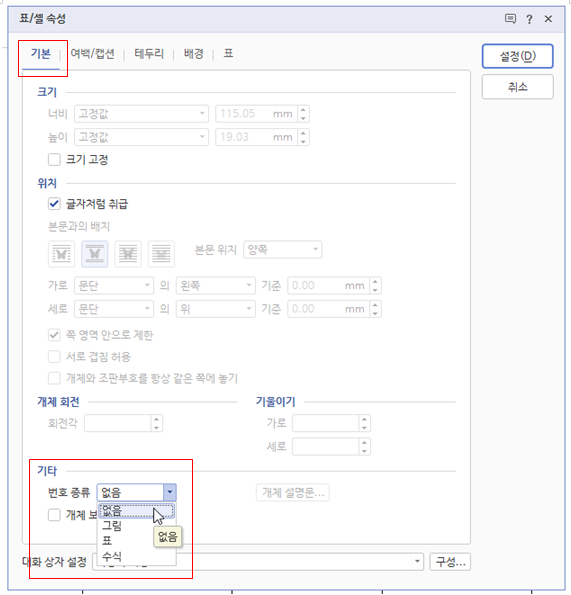
그러면, 아래와 같이 두번째 표의 표번호가 사라지고, 그다음 표부터 순서대로 번호가 들어갑니다.
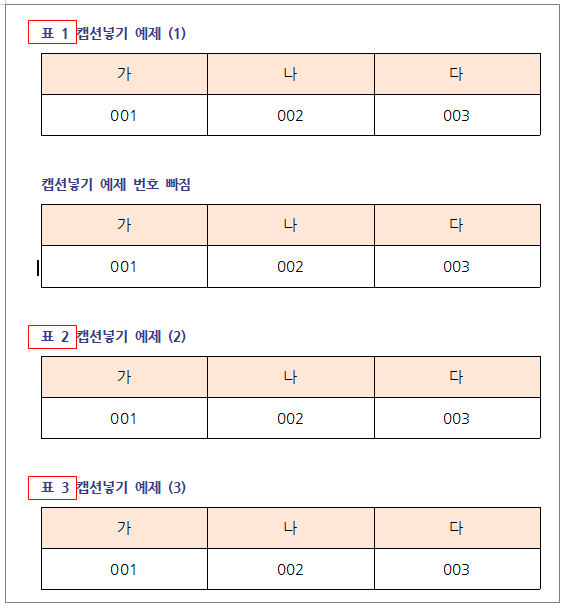
텍스트로 하나하나 입력할 필요 없이, 이렇게 표번호에서 제외만 시켜주면, 나머지 번호는 알아서 정렬이 되니 정말 편리한 기능이죠?
그리고, 여기서 하나 더~
그림 캡션을 넣을 때,
그림파일의 파일명을 그대로 캡션에 제목으로 넣고 싶다면,
그림을 불러올 때 옵션으로 선택할 수가 있습니다.
그러면 그림제목을 다시 입력해주는 수고를 덜 수 있겠죠?
가령, 저는 아래 세가지 그림에 파일명으로 제목을 정해주고, 이 그림파일명 그대로 한글에서도 캡션으로 제목을 넣어주려고 해요.
물론, 그림을 불러와서 캡션을 넣어 제목을 다시 입력해줘도 되겠지만, 그림파일명을 그대로 그림제목으로 넣고 싶다면, 불러오기 옵션에서 자동으로 파일명까지 불러들일 수 있습니다.

일단, 상단 [입력]탭 - [그림] 아이콘을 클릭해서 그림을 불러옵니다.
(단축키 Ctrl + N, I)
불러오려는 그림들을 선택하고, 아래 옵션 선택에서 [캡션에 파일 이름 넣기]를 체크합니다.

그러면 아래와 같이 그림파일명이 그대로 캡션으로 들어가게 됩니다.
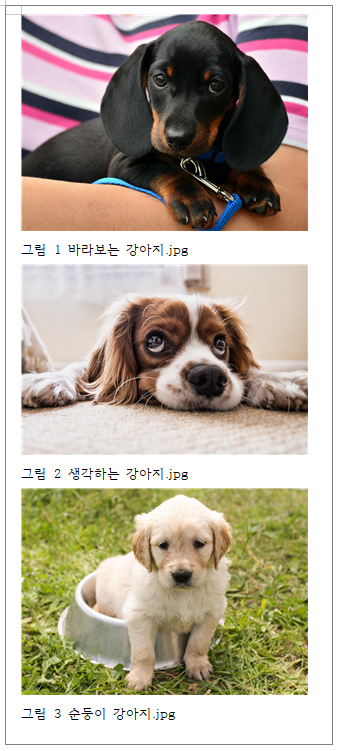
그럼 여기서 '.jpg'만 찾아바꾸기로 삭제해주면 되겠죠.
이 방법은, 그림을 많이 가져와야 할 때, 거기에 그림제목을 모두 캡션으로 넣어줘야 할 때, 유용하게 사용할 수 있습니다.
지금까지, 한글에서 캡션을 넣고, 표번호와 그림번호를 이용하는 방법까지 알아보았습니다.
캡션, 표번호, 그림번호는 문서 작성시 자주 사용하는 것들이니, 잘 알아두시면 도움이 많이 되실 거에요.
그럼 저는 이만 총총..
'한글 백프로 활용하기' 카테고리의 다른 글
| 한글에서 한자 입력하는 방법 알아보기 (0) | 2022.08.30 |
|---|---|
| 한글에서 다단 설정, 단 나누기, 다단 구분선 사용하기 (0) | 2022.08.10 |
| 한글 글머리표, 그림 글머리표 활용하기 (0) | 2022.08.01 |
| 한글 탭 활용하기 [들여쓰기, 내어쓰기, 탭설정하기] (0) | 2022.07.31 |
| 한글 문단 번호 기능 활용하기 (0) | 2022.07.27 |